在CentOS 7上安装Tomcat的步骤相对简单,但需要一定的Linux基础和对命令行操作的了解,以下是详细的安装步骤:
准备工作
1、确保Java环境已安装:Tomcat运行需要Java环境,因此需要先确保系统已安装了JDK(Java Development Kit),可以通过以下命令检查Java是否已安装:
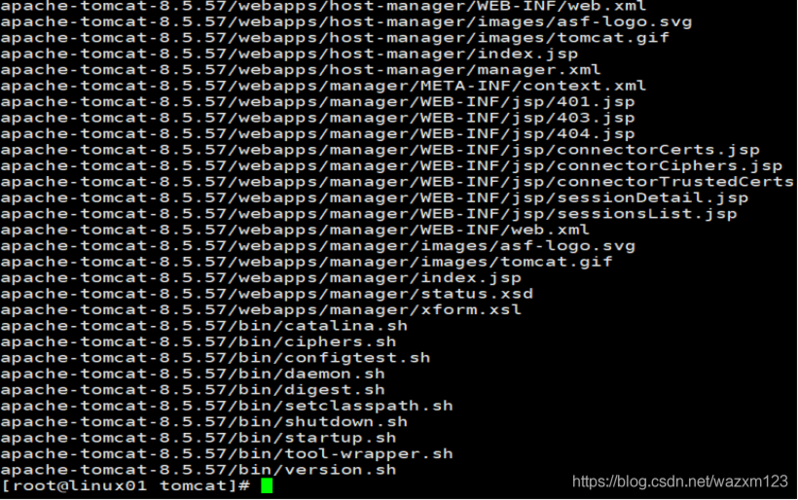
- java version
如果没有安装JDK,可以通过以下命令安装OpenJDK:
- sudo yum install java1.8.0openjdkdevel
2、下载Tomcat:访问Apache Tomcat官方网站,选择合适的版本下载,下载Tomcat 9.0.62,可以使用wget命令直接下载到服务器:
- wget https://downloads.apache.org/tomcat/tomcat9/v9.0.62/bin/apachetomcat9.0.62.tar.gz
安装Tomcat
1、解压Tomcat文件:使用tar命令解压缩下载的Tomcat文件:
- tar zxvf apachetomcat9.0.62.tar.gz
2、移动并重命名目录:将解压后的Tomcat目录移动到/usr/local/下,并重命名为tomcat:
- sudo mv apachetomcat9.0.62 /usr/local/tomcat
3、配置环境变量(可选):为了方便使用,可以配置Tomcat的环境变量,编辑/etc/profile文件,添加以下内容:
- export CATALINA_HOME=/usr/local/tomcat
- export PATH=$PATH:$CATALINA_HOME/bin
保存文件后,执行以下命令使配置生效:
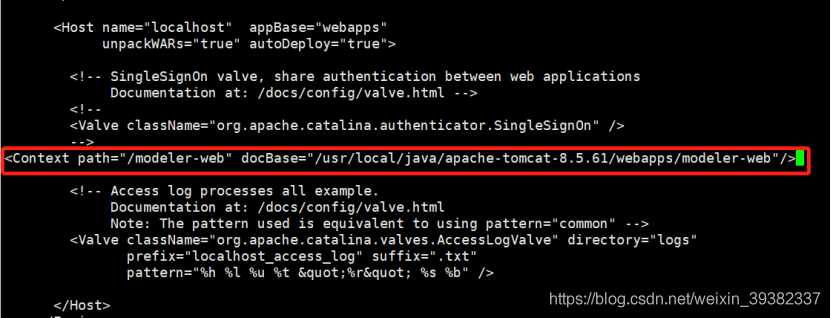
- source /etc/profile
启动与测试Tomcat
1、启动Tomcat:进入Tomcat的bin目录,执行startup.sh脚本启动Tomcat:
- cd /usr/local/tomcat/bin
- ./startup.sh
2、测试Tomcat:打开浏览器,访问http://localhost:8080,如果看到Tomcat的默认欢迎页面,说明Tomcat已成功安装并启动。
常见问题及解决方法
1、问题一:Tomcat无法启动
答案:如果Tomcat无法启动,首先检查Java环境是否已正确安装,检查Tomcat的日志文件(位于logs目录下),查找可能的错误信息,确保Tomcat的配置文件(如server.xml)没有语法错误或配置不当。
2、问题二:如何修改Tomcat的监听端口?
答案:要修改Tomcat的监听端口,需要编辑conf/server.xml文件,找到以下配置项:

```xml
<Connector port="8080" protocol="HTTP/1.1"
connectionTimeout="20000"
redirectPort="8443" />
```
将port属性的值从8080改为所需的端口号(如80),保存文件后,重启Tomcat以使更改生效,注意,如果修改为端口80(HTTP默认端口),还需要配置防火墙以允许该端口的流量通过。










